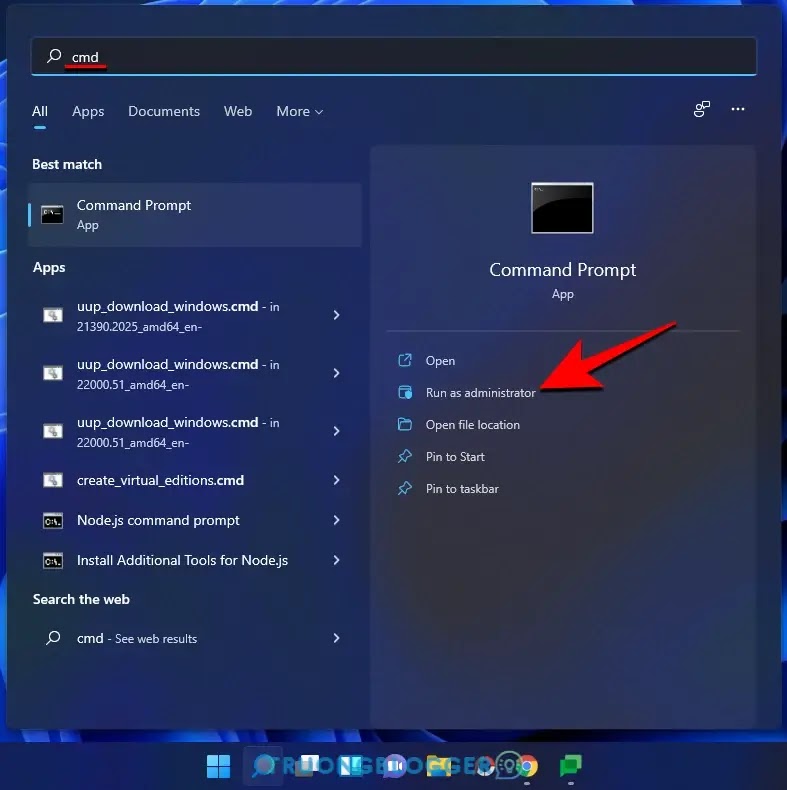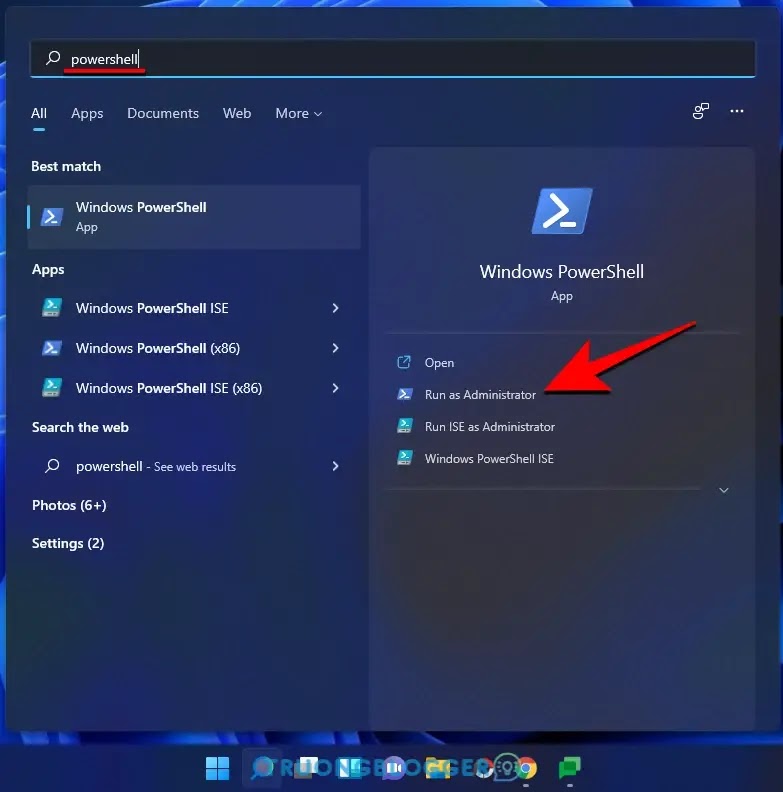Nếu bạn đang gặp sự cố kết nối, bạn có thể thử xóa bộ nhớ cache DNS của mình. Đừng lo lắng, làm như vậy không yêu cầu bất kỳ kiến thức kỹ thuật nào từ phía bạn và khá dễ thực hiện.
Dưới đây là mọi thứ bạn cần biết về bộ nhớ cache DNS và cách xóa nó trên Windows 11 để cải thiện tốc độ và hiệu suất kết nối internet của bạn.$ads={1}
{tocify} $title={Nội dung bài viết}
Bộ nhớ cache DNS là gì?
- Các công cụ mạng chỉ có thể giao tiếp với các trang web thông qua địa chỉ IP của chúng. Nhưng không ai muốn ghi nhớ địa chỉ IP chỉ để truy cập các trang web. Đây là nơi DNS xuất hiện.
- DNS (hoặc Hệ thống tên miền) là chỉ mục của tất cả các trang web công cộng có sẵn và địa chỉ IP của chúng giúp thiết bị mạng truy cập chúng mà bạn không cần phải ghi nhớ địa chỉ của chúng.
- Giờ đây, mặc dù có nhiều máy chủ DNS công cộng khác nhau, Windows vẫn sẽ lưu trữ một bản sao cục bộ của chỉ mục để tăng tốc thông tin về các lượt truy cập gần đây và đã cố gắng của bạn vào các trang web và các miền internet khác trong cơ sở dữ liệu tạm thời được gọi là bộ đệm DNS. Nói một cách đơn giản, bộ nhớ cache DNS là một loại bộ nhớ của các lần tìm kiếm DNS gần đây để máy tính của bạn tham khảo bất cứ khi nào bạn đang cố gắng tải một trang web.
- Khi mọi thứ hoạt động tốt, nó sẽ giúp bạn đến trang web của mình nhanh hơn. Nhưng theo thời gian, cơ sở dữ liệu này có thể bị hỏng, điều này có thể làm chậm kết nối mạng của bạn đáng kể.
Xóa bộ nhớ cache DNS làm gì?
Khi thông tin trong bộ nhớ cache DNS tích lũy theo thời gian, nó sẽ giúp tăng tốc độ điều hướng internet của bạn khi truy cập các trang web. Nhưng, các trang web không phải lúc nào cũng giống nhau. Chúng thay đổi theo thời gian. Điều này có nghĩa là thông tin được lưu trữ trong bộ nhớ cache trở nên lỗi thời và không chính xác theo thời gian. Máy tính của bạn phải sàng lọc thông tin hỗn độn để tìm ra cái nào hiệu quả và cái gì không, dẫn đến việc truy cập internet chậm.
Xóa bộ nhớ cache DNS sẽ xóa tất cả thông tin được lưu trữ này. Điều này buộc máy tính phải tìm kiếm thông tin DNS cho một trang web từ đầu. Mặc dù vậy, lúc đầu, bạn có thể thấy rằng việc truy cập các trang web mất nhiều thời gian hơn dự kiến. Điều này là do sau khi xóa bộ nhớ cache DNS, máy tính đang lưu trữ lại nó với thông tin hữu ích và có liên quan. Tuy nhiên, tốc độ kết nối internet của bạn cũng sẽ được cải thiện.
Lệnh xóa DNS
Vâng, lệnh DNS Fluch được sử dụng phổ biến để xóa DNS trên PC Windows của bạn ipconfig /flushdns, có thể được sử dụng trên cả dòng lệnh (CMD) và công cụ Run như được đưa ra trong hướng dẫn từng bước bên dưới.
Tuy nhiên, nếu bạn có một thứ cho Powershell, thì bạn cũng có thể sử dụng lệnh DNS tuôn ra này Clear-DnsClientCache như được cung cấp bên dưới. Để tìm hướng dẫn chi tiết từng bước cho các lệnh này, hãy xem ngay bên dưới.
Cách xóa bộ nhớ cache DNS trên Windows 11
Bây giờ, chúng ta hãy xem xét các phương pháp khác nhau mà bạn có thể xóa bộ nhớ cache DNS này trên Windows 11.
Phương pháp # 01: Sử dụng Command Prompt (CMD)
Mở Command Prompt. Đối với điều này, hãy nhấn nút Bắt đầu trước. Sau đó gõ CMD để tìm kiếm dấu nhắc lệnh. Bây giờ, hãy nhấp vào Chạy với tư cách quản trị viên khi bạn nhìn thấy nó.
Bây giờ, gõ lệnh sau:
ipconfig /flushdns{codeBox}
Bây giờ nhấn phím Enter để chạy lệnh.
Bây giờ bạn sẽ nhận được thông báo xác nhận rằng bộ nhớ cache của trình phân giải DNS đã được xóa.
Phương pháp # 02: Sử dụng PowerShell
Một cách khác để xóa bộ nhớ cache DNS trên Windows 11 là sử dụng PowerShell. Đây là cách để làm như vậy:
Nhấn Bắt đầu, nhập PowerShell và nhấp vào Chạy với tư cách quản trị viên.
Bây giờ, gõ lệnh sau:
Clear-DnsClientCache{codeBox}
Bây giờ nhấn phím Enter để chạy lệnh.
Và đó là nó! Thao tác này sẽ xóa bộ nhớ cache DNS của bạn ngay lập tức.
Phương pháp # 03: Sử dụng RUN
Bạn cũng có thể xóa bộ nhớ cache DNS ngay từ cửa sổ RUN mà không cần phải mở bất kỳ thiết bị đầu cuối lệnh nào. Nhiều người thấy phương pháp này tiện lợi hơn nhiều so với hai phương án trước. Đây là cách để làm như vậy:
Nhấn Win + R để mở hộp RUN. Bây giờ, chỉ cần gõ lệnh sau:
ipconfig /flushdns{codeBox}
Bây giờ nhấn phím Enter để chạy lệnh.
Bạn sẽ thấy một cửa sổ lệnh trong tích tắc và bộ nhớ cache DNS của bạn sẽ được xóa.
Cách xem bộ đệm DNS hiện tại
Nếu bạn là người tò mò và muốn biết những gì được giữ trong bộ nhớ cache DNS của bạn hiện tại, đây là cách bạn có thể xem nó:
Nhấn nút Bắt đầu trên bàn phím của bạn, sau đó nhập cmd và sau đó nhấp vào Chạy với tư cách quản trị viên.
Bây giờ, gõ lệnh sau:
$ads={2}
ipconfig /displaydns{codeBox}
Bây giờ nhấn phím Enter để chạy lệnh.
Thao tác này sẽ hiển thị dữ liệu bộ nhớ cache DNS hiện tại của bạn.
Tại sao xóa bộ nhớ cache DNS trên Windows 11 của bạn?
- Ngoài lợi ích rõ ràng của việc có bộ nhớ cache của trang web phù hợp và điều hướng internet nhanh chóng, có hai lý do quan trọng khác tại sao bạn nên xóa bộ nhớ cache DNS của mình theo thời gian. Đầu tiên là quyền riêng tư. Chắc chắn, DNS không lưu trữ thông tin theo cách cookie trình duyệt của bạn làm. Nhưng nó chứa thông tin về các trang web bạn đã truy cập gần đây và những trang web bạn truy cập thường xuyên. Điều này có nghĩa là nếu ai đó truy cập vào bộ nhớ cache DNS của bạn, quyền riêng tư của bạn có thể bị xâm phạm.
- Lý do khác là bảo mật cơ bản. Nếu tội phạm mạng có quyền truy cập vào bộ nhớ cache DNS của bạn, chúng có thể thay đổi địa chỉ IP của các trang web được lưu trữ ở đó và thậm chí chèn địa chỉ mới. Còn được gọi là nhiễm độc DNS, đây có thể là một vấn đề bảo mật. Nếu tội phạm mạng có thể chuyển hướng bạn đến một trang web khác, chúng có thể thu thập dữ liệu nhạy cảm của bạn như mật khẩu vào tài khoản và thông tin thẻ tín dụng của bạn.
- Xóa bộ nhớ cache DNS sẽ đảm bảo rằng tất cả thông tin không liên quan và lỗi thời về các trang web sẽ bị xóa và quá trình duyệt internet của bạn vẫn an toàn.
Vì vậy, đây là những cách mà bạn có thể xóa bộ nhớ cache DNS trên Windows 11. Làm như vậy là một việc nhỏ vô hại, nhưng là một cách có thể giúp bạn thoát khỏi thế giới rắc rối, bảo mật quyền riêng tư của bạn và tất nhiên, tăng tốc độ điều hướng trang web của bạn.